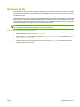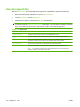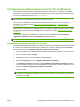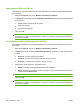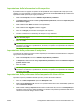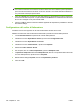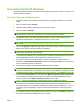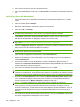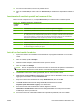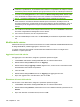HP CM8060 / CM8050 Color MFP with Edgeline Technology - System Administrator's Guide
13. Per scorrere il documento, fare clic sui pulsanti freccia.
14. Fare clic su Invia fax per inviare il fax o su Annulla fax per modificare le impostazioni relative al
fax.
Inserimento di caratteri speciali nel numero di fax
Oltre ai numeri compresi tra 0 e 9, il campo Numero fax può contenere alcuni caratteri speciali.
Tabella 10-3 Caratteri speciali per i numeri di fax
Carattere
speciale
Funzione
- L'inserimento di un trattino nel numero di fax consente di migliorarne la leggibilità.
( e ) L'inserimento di parentesi nel numero di fax consente di migliorarne la leggibilità.
[ e ] L'inserimento di parentesi quadre di apertura e di chiusura consente di nascondere parte del numero di
fax. Tale parte non viene stampata sulla copertina del fax, sul rapporto chiamate e sulle comunicazioni
via e-mail. Ad esempio, un numero di fax può contenere il codice di accesso per una carta telefonica.
Racchiudere tra parentesi il codice di accesso per evitare che venga visualizzato.
* L'asterisco viene trasmesso come un tono.
# Il simbolo cancelletto viene trasmesso come un tono.
, La virgola rappresenta una pausa di 2 secondi durante la composizione del numero di fax. Per impostare
un intervallo maggiore, utilizzare più virgole.
Invio di un fax tramite la rubrica
1. Aprire il documento che si desidera inviare tramite fax nel programma software con cui è stato
creato.
2. Fare clic su File, quindi su Stampa.
3. Nell'elenco delle stampanti, selezionare il driver per l'invio dei fax.
4. Fare clic su OK o su Stampa.
NOTA: fare clic sul pulsante che consente di inviare un documento alla periferica. Quest'ultimo
potrebbe essere denominato in modo diverso a seconda dei programmi software.
5. In Invia fax a nella finestra di dialogo Invia fax, fare clic sull'icona della rubrica.
6. Nella finestra di dialogo Rubrica, selezionare il nome per ciascun destinatario e fare clic su A per
aggiungere il destinatario al campo Destinatari fax.
7. Dopo aver inserito tutti i destinatari nel campo Destinatari fax, fare clic su OK.
8. In Includi nel fax nella finestra di dialogo Invia fax, deselezionare la casella
Copertina (solo destinatario singolo), se è selezionata.
9. Se la funzione dei codici di fatturazione è attiva, digitare il codice in
Informazioni di fatturazione nella finestra di dialogo Invia fax. Tali codici possono essere
modificati per ciascun processo fax.
10. Per inviare il fax a tutti i destinatari mediante le impostazioni predefinite, fare clic su Invia.
ITWW Invio di fax tramite PC Windows 185